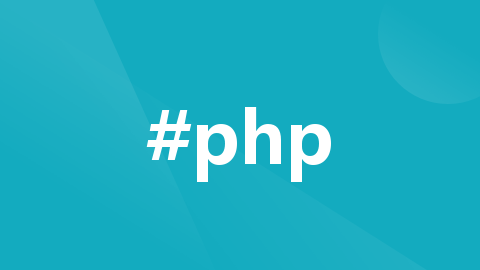
Graph Composer全面介绍
Graph Composer是一款专为NVIDIA DeepStream平台设计的工具,它通过提供一个直观的图形界面,简化了智能视频分析和AI应用的开发过程。图形化界面:Graph Composer允许用户通过拖放组件的方式来设计和部署复杂的AI流程,无需深入编程知识。组件库:内置丰富的预构建组件,涵盖了数据输入、处理和输出的各个环节,用户可以根据需求选择和配置这些组件。实时预览和调试:在设计过程
本文全面介绍了Graph Composer的功能、安装、使用方法以及高级特性,旨在帮助读者从基础到高级全面掌握Graph Composer的使用,并有效应用于智能视频分析和AI应用开发。
Graph Composer概述
Graph Composer的基本功能和优势
Graph Composer是一款专为NVIDIA DeepStream平台设计的工具,它通过提供一个直观的图形界面,简化了智能视频分析和AI应用的开发过程。其基本功能和优势包括:
- 图形化界面:Graph Composer允许用户通过拖放组件的方式来设计和部署复杂的AI流程,无需深入编程知识。
- 组件库:内置丰富的预构建组件,涵盖了数据输入、处理和输出的各个环节,用户可以根据需求选择和配置这些组件。
- 实时预览和调试:在设计过程中,用户可以实时预览图表的运行效果,并进行必要的调试,这大大加快了开发和测试的周期。
- 集成DeepStream:Graph Composer与NVIDIA DeepStream紧密集成,可以直接利用DeepStream的强大功能进行视频分析和处理。
- 可扩展性:用户可以通过添加自定义组件或脚本来扩展Graph Composer的功能,满足特定的业务需求。
Graph Composer与NVIDIA DeepStream的集成
Graph Composer与NVIDIA DeepStream的集成是其核心优势之一。DeepStream是一个用于构建AI驱动的视频和图像分析应用程序的SDK,而Graph Composer则提供了一个可视化的方式来构建和部署这些应用程序。
- 无缝集成:Graph Composer可以直接导入DeepStream的配置文件,并将其转换为图形化的流程图,使得DeepStream的配置和管理更加直观和高效。
- 利用DeepStream功能:通过Graph Composer,开发者可以轻松地利用DeepStream提供的各种功能,如视频解码、图像处理、AI推理等,无需深入了解DeepStream的底层API。
- 优化性能:Graph Composer允许用户在图形界面中调整DeepStream组件的参数,以优化性能和资源使用,这对于大规模部署尤为重要。
Graph Composer的主要特点和应用场景
Graph Composer的主要特点包括其用户友好的界面、强大的集成能力和高度的可定制性。这些特点使其适用于多种应用场景:
- 智能视频分析:通过Graph Composer,开发者可以快速构建和部署视频分析应用,如交通监控、安防监控等。
- AI模型部署:它支持将训练好的AI模型集成到处理流程中,实现从数据输入到模型推理再到结果输出的完整流程。
- 教育和研究:Graph Composer的直观操作界面也使其成为教育和研究领域的理想工具,帮助学生和研究人员快速理解和实现复杂的AI流程。
- 企业解决方案:对于企业而言,Graph Composer可以帮助IT团队快速开发和部署定制化的AI解决方案,提高业务效率和创新能力。
总之,Graph Composer是一个功能强大且易于使用的工具,它通过与NVIDIA DeepStream的深度集成,为开发者提供了一个高效、直观的方式来构建和部署智能视频分析和AI应用。
安装与配置
安装DeepStream和Graph Composer
在开始使用Graph Composer之前,首先需要安装DeepStream SDK和Graph Composer工具。以下是安装步骤:
-
安装DeepStream SDK
- 访问NVIDIA官方网站下载DeepStream SDK的最新版本。
- 根据官方指南进行安装,通常需要运行安装脚本并遵循屏幕上的指示。
- 确保系统满足DeepStream SDK的硬件和软件要求。
-
安装Graph Composer
- 在安装DeepStream SDK后,Graph Composer通常作为DeepStream的一部分自动安装。
- 如果没有自动安装,可以从DeepStream的安装目录中找到Graph Composer的安装包,并按照指示进行安装。
-
验证安装
- 安装完成后,通过命令行输入
deepstream-app来验证DeepStream是否安装成功。 - 启动Graph Composer,检查是否能正常打开界面,以验证Graph Composer的安装。
- 安装完成后,通过命令行输入
配置Graph Composer环境
配置Graph Composer环境是确保其正常运行的关键步骤。以下是配置环境的步骤:
-
设置环境变量
- 在Linux系统中,需要设置环境变量以确保Graph Composer能够找到DeepStream SDK。
- 使用命令
export GST_PLUGIN_PATH=$GST_PLUGIN_PATH:/path/to/deepstream/lib/gst-plugins/来设置GST_PLUGIN_PATH。 - 同样,设置
export LD_LIBRARY_PATH=/path/to/deepstream/lib:$LD_LIBRARY_PATH来确保库文件的正确加载。
-
配置Graph Composer
- 打开Graph Composer,进入设置或首选项菜单,配置DeepStream SDK的路径。
- 确保Graph Composer能够访问必要的DeepStream组件和插件。
-
测试配置
- 创建一个简单的图表,添加基本的处理元素,如源和解码器,然后运行图表以测试配置是否正确。
解决安装和配置中的常见问题
在安装和配置过程中可能会遇到一些常见问题,以下是一些解决方法:
-
安装失败
- 确保系统满足DeepStream和Graph Composer的最低要求。
- 检查网络连接,确保在安装过程中能够访问NVIDIA的服务器。
- 如果使用的是Linux系统,尝试使用管理员权限运行安装脚本。
-
环境变量设置错误
- 检查环境变量设置是否正确,特别是GST_PLUGIN_PATH和LD_LIBRARY_PATH。
- 使用
echo $VARIABLE_NAME来检查变量是否已正确设置。
-
Graph Composer无法启动或运行
- 检查DeepStream SDK是否已正确安装并且是最新版本。
- 确保Graph Composer的配置指向正确的DeepStream SDK路径。
- 查看NVIDIA社区论坛或官方文档,寻找可能的解决方案或更新。
通过以上步骤,可以成功安装并配置Graph Composer,为后续的图表创建和应用开发打下坚实的基础。
基础操作指南
Graph Composer的用户界面介绍
Graph Composer提供了一个直观且功能丰富的用户界面,使得用户可以轻松地创建、编辑和管理复杂的图表。用户界面主要分为以下几个部分:
- 工具栏:位于界面的顶部,提供了创建新图表、打开现有图表、保存和导出图表等基本操作的快捷按钮。
- 图表编辑区:这是用户界面中最大的区域,用于显示和编辑当前的图表。用户可以在这里添加、移动和连接各种图表元素。
- 元素库:位于界面的左侧,列出了所有可用的图表元素,如数据源、处理节点、输出节点等。用户可以从中选择并拖拽到图表编辑区。
- 属性面板:位于界面的右侧,显示当前选中的图表元素的详细属性。用户可以在这里调整元素的配置,如数据源的类型、处理节点的算法参数等。
创建和编辑图表
创建一个新的图表是一个简单的过程:
- 打开Graph Composer,点击工具栏上的“新建图表”按钮。
- 从元素库中选择所需的元素,拖拽到图表编辑区。
- 使用鼠标连接这些元素,形成数据流的逻辑路径。
- 在属性面板中配置每个元素的详细参数。
编辑图表时,用户可以:
- 通过拖拽来移动图表元素。
- 通过点击元素并按下删除键来移除不需要的元素。
- 通过双击元素或点击属性面板中的编辑按钮来修改元素的配置。
图表元素的添加与编辑
Graph Composer支持多种类型的图表元素,包括但不限于:
- 数据源:用于导入外部数据,如视频流、图像文件等。
- 处理节点:执行特定的数据处理任务,如图像识别、视频分析等。
- 输出节点:将处理后的数据输出到外部系统或存储。
添加元素时,只需从元素库中选择并拖拽到图表编辑区。编辑元素时,可以在属性面板中调整其配置,例如,对于数据源,可以设置文件路径或流地址;对于处理节点,可以配置算法参数和运行时选项。
数据导入与处理
Graph Composer支持多种数据导入方式:
- 文件导入:用户可以选择本地文件或网络文件作为数据源。
- 实时数据流:支持从摄像头、网络摄像头等实时数据源导入数据。
数据处理通常涉及以下步骤:
- 选择或配置数据源。
- 添加处理节点,并配置其算法参数。
- 连接数据源和处理节点,确保数据流正确传递。
- 添加输出节点,将处理结果导出到指定位置。
通过这些基础操作,用户可以有效地使用Graph Composer来构建和优化复杂的图表,以支持各种智能视频分析和AI应用开发的需求。
高级功能与定制
Graph Composer的高级功能
Graph Composer不仅是一个基础的图表编辑工具,它还提供了一系列高级功能,以满足更复杂的应用需求。这些高级功能包括但不限于:
1. 动态数据绑定
Graph Composer支持动态数据绑定,允许用户实时地将外部数据源与图表元素关联起来。这意味着用户可以根据实时数据的变化和需求,动态调整图表的显示内容和数据处理逻辑。
2. 条件逻辑和分支
在处理复杂的数据流程时,条件逻辑是不可或缺的。Graph Composer允许用户在图表中添加条件分支,根据不同的数据条件执行不同的操作或显示不同的数据路径,从而使数据处理更加灵活和精确。
3. 自定义脚本和插件
为了进一步扩展功能,Graph Composer提供了自定义脚本和插件的支持。用户可以通过编写脚本或开发插件来添加特定的功能,如自定义数据处理算法或集成特定的数据源,这极大地增强了Graph Composer的灵活性和可扩展性。
自定义图表样式和集成外部数据源
1. 图表样式自定义
Graph Composer允许用户自定义图表的样式,包括颜色、字体、布局等。这不仅使得图表更加美观,也提高了图表的可读性和专业性。用户可以通过简单的拖放和配置来调整图表样式,使其更符合特定的展示需求或品牌风格。
2. 集成外部数据源
集成外部数据源是Graph Composer的另一个强大功能。用户可以连接到各种数据源,如数据库、API、文件等,并将这些数据直接导入到图表中。这大大扩展了Graph Composer的应用范围,使其能够处理更加复杂和多样化的数据。
性能优化和调试技巧
1. 性能优化
为了确保图表的流畅运行和高效处理,Graph Composer提供了多种性能优化工具和技巧。例如,用户可以通过优化数据处理流程、减少不必要的计算和内存使用来提高性能。此外,合理配置资源和使用高效的算法也是提升性能的关键。
2. 调试技巧
调试是开发过程中非常重要的一部分。Graph Composer提供了详细的调试工具,帮助用户快速定位和解决问题。这些工具包括但不限于:
- 实时数据监控:允许用户实时查看数据流和处理结果。
- 错误日志:记录并显示图表运行时的错误信息。
- 逐步执行:允许用户逐步执行图表中的每个节点,以便更细致地检查数据处理过程。
通过这些高级功能和定制选项,Graph Composer能够满足从基础到高级用户的各种需求,无论是简单的数据展示还是复杂的数据分析和处理。
实际应用案例
使用Graph Composer开发智能视频分析应用程序
Graph Composer是一个强大的工具,它通过图形用户界面简化了AI应用程序的开发过程,特别是在智能视频分析领域。以下是使用Graph Composer开发智能视频分析应用程序的步骤:
步骤1:定义需求
首先,明确应用程序的需求,例如视频流的处理、对象检测、行为识别等。
步骤2:创建图表
打开Graph Composer,创建一个新的图表。在图表中,可以添加各种组件,如视频源、解码器、AI推理引擎、后处理工具和输出组件。
步骤3:配置组件
为每个组件配置适当的参数。例如,为AI推理引擎选择合适的模型,设置解码器的视频源参数等。
步骤4:连接组件
使用Graph Composer的拖放功能,将组件连接起来,形成数据流。确保数据从视频源正确流向AI推理引擎,并最终输出到指定的目标。
步骤5:测试和调试
运行图表,观察输出结果,并根据需要调整组件的配置或连接方式,直到满足需求。
部署AI应用程序到容器和云平台
一旦智能视频分析应用程序开发完成,下一步是将其部署到容器和云平台,以便于管理和扩展。
步骤1:容器化应用程序
使用Graph Composer的容器构建功能,将应用程序及其依赖项打包成一个Docker容器。这可以通过选择适当的配置文件和平台配置文件来完成。
步骤2:上传到云平台
将构建好的Docker容器上传到云平台,如AWS、Azure或Google Cloud。这通常涉及创建一个新的容器服务实例,并上传容器镜像。
步骤3:配置云服务
在云平台上配置服务,包括设置网络、存储和计算资源。确保服务能够处理预期的视频流负载。
步骤4:部署和测试
启动云服务,部署应用程序,并进行测试以确保一切按预期运行。
案例研究:从零到部署的完整流程
以下是一个案例研究,展示了如何从零开始使用Graph Composer开发一个智能视频分析应用程序,并将其部署到云平台。
案例背景
假设我们需要开发一个应用程序,用于监控停车场,自动检测非法停车行为。
开发阶段
- 需求分析:确定需要检测的行为和视频源。
- 图表设计:在Graph Composer中设计图表,包括视频源、AI推理引擎(用于车辆检测)、规则引擎(用于判断非法停车)和报警系统。
- 组件配置:为每个组件配置参数,如选择合适的车辆检测模型。
- 连接和测试:连接组件,进行初步测试和调试。
部署阶段
- 容器化:使用Graph Composer的容器构建功能,将应用程序打包成Docker容器。
- 云平台配置:在云平台上创建服务实例,上传容器镜像,并配置必要的网络和存储资源。
- 部署和监控:启动服务,部署应用程序,并设置监控和报警系统以实时响应非法停车事件。
通过这个案例研究,我们可以看到Graph Composer如何帮助简化从开发到部署的整个流程,使得智能视频分析应用程序的开发和部署变得更加高效和可靠。
资源与社区支持
获取更多信息的途径,如GTC talk和网络研讨会
为了深入了解Graph Composer及其在智能视频分析和AI应用开发中的应用,参与相关的技术会议和网络研讨会是一个极佳的选择。NVIDIA的GTC(GPU Technology Conference)是一个全球性的技术会议,专注于AI、深度学习、图形处理等领域。在GTC上,NVIDIA经常发布关于Graph Composer的最新动态、案例研究和最佳实践。
- GTC Talk: 在GTC上,NVIDIA会举办多个关于Graph Composer的演讲,这些演讲通常由NVIDIA的工程师或行业专家进行,内容涵盖Graph Composer的最新功能、实际应用案例和未来发展方向。
- 网络研讨会: NVIDIA和其合作伙伴会定期举办网络研讨会,这些研讨会通常更侧重于实际操作和案例分享,参与者可以直接与讲者互动,提问和获取实时反馈。
参与社区和获取支持的方法
Graph Composer的社区支持是学习和解决问题的重要资源。以下是参与社区和获取支持的几种方式:
- NVIDIA Developer Forums: 这是NVIDIA官方的开发者论坛,用户可以在这里提问、分享经验和获取帮助。论坛上有专门的Graph Composer板块,用户可以在这里找到关于Graph Composer的最新讨论和解决方案。
- GitHub: Graph Composer的源代码托管在GitHub上,用户可以在这里查看代码、提交问题和贡献代码。GitHub也是获取最新更新和修复的重要渠道。
- Stack Overflow: 在Stack Overflow上,有许多关于Graph Composer的问题和答案。用户可以通过搜索相关问题或直接提问来获取帮助。
推荐的进一步学习资源
为了更深入地学习和掌握Graph Composer,以下是一些推荐的学习资源:
- 官方文档: NVIDIA提供了详细的Graph Composer官方文档,包括安装指南、用户手册和API参考。这些文档是学习和使用Graph Composer的基础。
- 在线课程: 一些在线教育平台如Coursera、Udemy等提供了关于AI和机器学习的课程,其中可能包含使用Graph Composer的案例和实践。
- 书籍: 关于AI和机器学习的书籍中,有些会涉及Graph Composer的使用。例如,《Deep Learning for Computer Vision With Python》中就包含了使用Graph Composer的案例。
- 实践项目: 实际操作是学习Graph Composer的最佳方式。用户可以通过参与开源项目或自己创建项目来实践Graph Composer的使用。
通过这些资源和社区的支持,用户可以更有效地学习和应用Graph Composer,从而在智能视频分析和AI应用开发领域取得更大的进步。
更多推荐
 已为社区贡献3条内容
已为社区贡献3条内容









所有评论(0)